Was ist der Windows 10 IRQL_UNEXPECTED_VALUE BSOD-Fehler?
Der Fehler IRQL_UNEXPECTED_VALUE Windows 10 ist eine Art BSOD-Fehler (Blue Screen of Death), der von Zeit zu Zeit auf Ihrem PC auftreten kann. Im Allgemeinen tritt er nach dem Versuch, Ihr System herunterzufahren, während des Startvorgangs oder zu einem zufälligen Zeitpunkt auf. Er ist ziemlich ärgerlich und kann in einer der folgenden Formen auf dem Bildschirm angezeigt werden:
- Windows wurde aufgrund eines Problems mit IRQL_UNEXPECTED_VALUE unerwartet heruntergefahren.
- Auf dem PC ist ein Problem mit IRQL_UNEXPECTED_VALUE aufgetreten. Er muss neu gestartet werden.
- STOP 0x0000000A: IRQL_NOT_LESS_EQUAL – IRQL_UNEXPECTED_VALUE
- STOP 0x01E: KMODE_EXCEPTION_NOT_HANDLED – IRQL_UNEXPECTED_VALUE
- 0x050 – IRQL_UNEXPECTED_VALUE: PAGE_FAULT_IN_NONPAGED_AREA – IRQL_UNEXPECTED_VALUE
Der Windows 10/11-Stoppcode IRQL UNEXPECTED VALUE kann mehrere Ursachen haben. Die wichtigsten sind nachfolgend aufgeführt:
- Veraltete Gerätetreiber
- Softwarekonflikte
- Beschädigte oder fehlende Systemdateien
- Festplattenfehler
- …
Sobald Sie auf den Fehler „IRQL UNEXPECTED VALUE” unter Windows 11 oder Windows 10 stoßen, sollten Sie wirksame Maßnahmen zu dessen Behebung ergreifen. Hier fassen wir mehrere mögliche Methoden für Sie zusammen. Wenn Sie keine Ahnung haben, was Sie tun sollen, lesen Sie einfach den folgenden Inhalt weiter.
Methode 1: Starten Sie den abgesicherten Modus
Wenn Sie beim Starten Ihres PCs den Windows 10 IRQL_UNEXPECTED_VALUE-Stoppcode erhalten und nichts tun können. In diesem Fall können Sie versuchen, Windows im abgesicherten Modus zu laden. Auf diese Weise lassen sich viele Probleme lösen.
Unabhängig davon, ob Sie Ihren Computer erfolgreich neu starten können oder nicht, finden Sie in diesem Beitrag Möglichkeiten, den abgesicherten Modus aufzurufen: So starten Sie Windows 10 im abgesicherten Modus (5 Wege)
Methode 2: Führen Sie die SFC- und DISM-Scans aus
Beschädigte und fehlende Systemdateien auf Ihrem PC können ebenfalls den Windows 10 IRQL_UNEXPECTED_VALUE BSOD-Fehler verursachen. In diesem Fall wird empfohlen, die Dienstprogramme SFC (System File Checker) und DISM (Deployment Image Servicing and Management) zu verwenden, um diese Systemdateien wiederherzustellen und diesen Fehler zu beheben. Hier finden Sie eine vollständige Anleitung.
Schritt 1: Klicken Sie mit der rechten Maustaste auf das Start-Symbol und wählen Sie Ausführen.
Schritt 2: Geben Sie cmd in das Feld Ausführen ein und drücken Sie dann Umschalt + Strg + Eingabetaste, um die Eingabeaufforderung als Administrator zu öffnen.
Schritt 3: Geben Sie im Fenster der Eingabeaufforderung mit erhöhten Rechten sfc /scannow ein und drücken Sie die Eingabetaste, um diesen Befehl auszuführen.
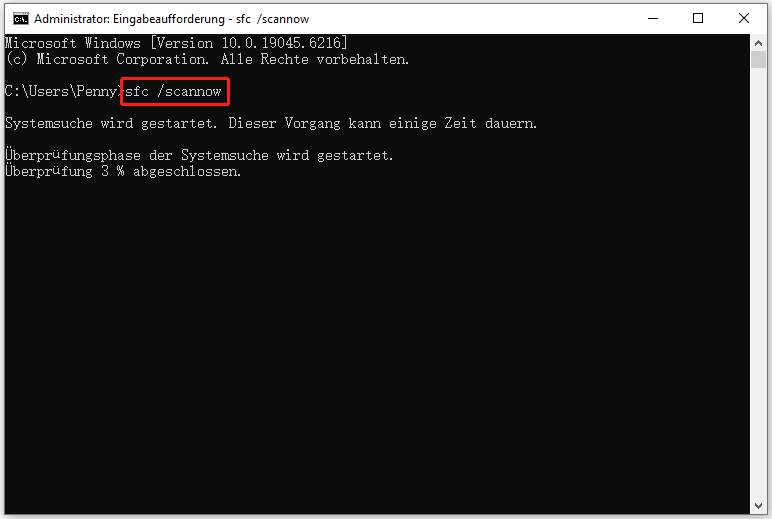
Schritt 4: Sobald der Vorgang abgeschlossen ist, starten Sie Ihr System neu und führen Sie die Eingabeaufforderung erneut als Administrator aus.
Schritt 5: Geben Sie die folgenden Befehle nacheinander ein und drücken Sie nach jedem Befehl die Eingabetaste, um ihn auszuführen.
- DISM /Online /Cleanup-Image /ScanHealth
- DISM /Online /Cleanup-Image /CheckHealth
- DISM /Online /Cleanup-Image /RestoreHealth
Schritt 6: Starten Sie Ihren Computer nach Abschluss der DISM-Scans erneut, um zu überprüfen, ob der Stoppcode IRQL UNEXPECTED VALUE behoben wurde.
Methode 3: Aktualisieren Sie Ihren Gerätetreiber
Der Windows 10 IRQL UNEXPECTED VALUE BSOD-Fehler kann auch aufgrund eines veralteten Treibers auf Ihrem System auftreten. Um dieses Problem zu beheben, müssen Sie daher Ihren Gerätetreiber aktualisieren.
Schritt 1: Klicken Sie mit der rechten Maustaste auf das Start-Symbol und wählen Sie Geräte-Manager.
Schritt 2: Klicken Sie mit der rechten Maustaste auf den Treiber, den Sie aktualisieren möchten, und wählen Sie Treiber aktualisieren.
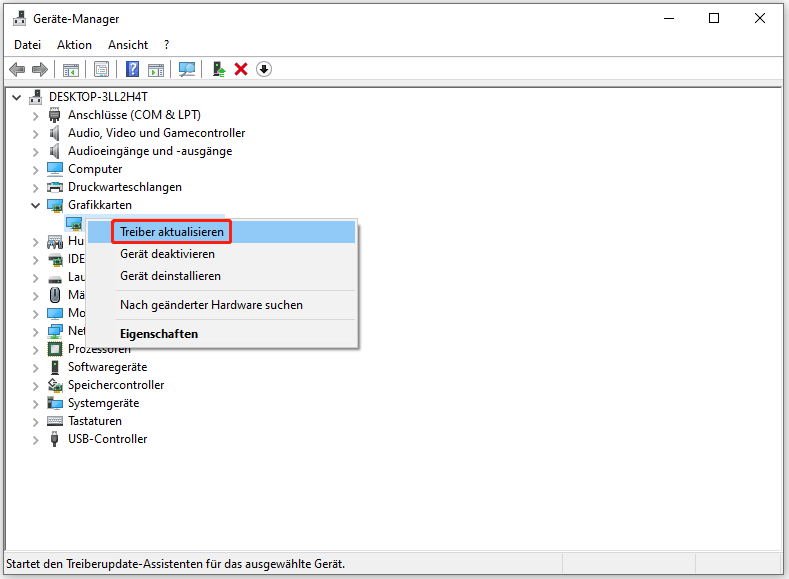
Schritt 3: Wählen Sie im Popup-Fenster die Option Automatisch nach Treibern suchen. Wenn Updates gefunden werden, werden diese von Ihrem System heruntergeladen und installiert.
Schritt 4: Starten Sie Windows anschließend neu.
Methode 4: Nach Updates suchen
Manchmal können Sie den Fehler IRQL_UNEXPECTED_VALUE Windows 10/11 beheben, indem Sie Ihr System auf die neueste Version aktualisieren. Um nach Updates für Windows 10 zu suchen, führen Sie die folgenden Schritte aus.
Schritt 1: Drücken Sie Windows + I, um die Windows-Einstellungen zu öffnen. Wählen Sie dann Update und Sicherheit.
Schritt 2: Gehen Sie zur Registerkarte Windows Update und klicken Sie dann auf der rechten Seite auf Nach Updates suchen. Wenn Updates verfügbar sind, werden diese automatisch heruntergeladen.
Schritt 3: Um das neueste Update erfolgreich zu installieren, müssen Sie Ihren PC neu starten. Sobald Ihr Computer auf dem neuesten Stand ist, überprüfen Sie, ob der BSOD-Fehler behoben ist.
Methode 5: Überprüfen Sie Ihre Festplatte auf Fehler
Der Windows 10-Stoppcode IRQL_UNEXPECTED_VALUE kann auch aufgrund von Dateisystemfehlern oder fehlerhaften Sektoren auf Ihrer Festplatte auftreten. Daher ist es wichtig, dass Sie nach Auftreten des Problems Ihre Festplatte auf Fehler überprüfen und diese beheben. Um diesen Vorgang auszuführen, gibt es zwei verschiedene Möglichkeiten.
Weg 1: Verwenden Sie das CHKDSK-Dienstprogramm
CHKDSK ist ein in Windows integriertes Tool, mit dem Sie Festplattenfehler scannen und reparieren können.
Schritt 1: Öffnen Sie die Eingabeaufforderung als Administrator.
Schritt 2: Geben Sie chkdsk *: /r (ersetzen Sie * durch den Buchstaben des Laufwerks, auf dem Ihr Betriebssystem installiert ist) in das Feld ein und drücken Sie die Eingabetaste.
Tipps: Dieser Befehl findet und behebt nicht nur Dateisystemfehler auf der Festplatte, sondern lokalisiert auch fehlerhafte Sektoren und stellt lesbare Informationen aus diesen fehlerhaften Sektoren wieder her.
Schritt 3: Starten Sie Ihren Computer neu, sobald der Vorgang abgeschlossen ist.
Obwohl CHKDSK zum Scannen und Beheben von Festplattenfehlern sehr praktisch ist, können bei der Verwendung dieses Dienstprogramms manchmal Probleme auftreten, wie z. B. Datenverlust, CHKDSK funktioniert nicht usw. In diesem Fall sollten Sie die nächste Methode ausprobieren, um mehr Sicherheit zu gewährleisten.
Weg 2: Verwenden Sie MiniTool Partition Wizard
MiniTool Partition Wizard ist ein professionelles Prüfungsprogramm, mit dem Sie den Zustand Ihrer Festplatte überprüfen, die Speicherplatznutzung anzeigen und vieles mehr können. Um mit MiniTool Partition Wizard festzustellen, ob Ihre Festplatte Fehler aufweist, können Sie die folgenden detaillierten Schritte ausführen.
Schritt 1: Laden Sie MiniTool Partition Wizard herunter und installieren Sie es auf Ihrem PC. Starten Sie das Programm anschließend, um die Hauptoberfläche aufzurufen.
MiniTool Partition Wizard FreeKlicken zum Download100%Sauber & Sicher
Schritt 2: Klicken Sie mit der rechten Maustaste auf die Zielpartition und wählen Sie dann Dateisystem überprüfen.
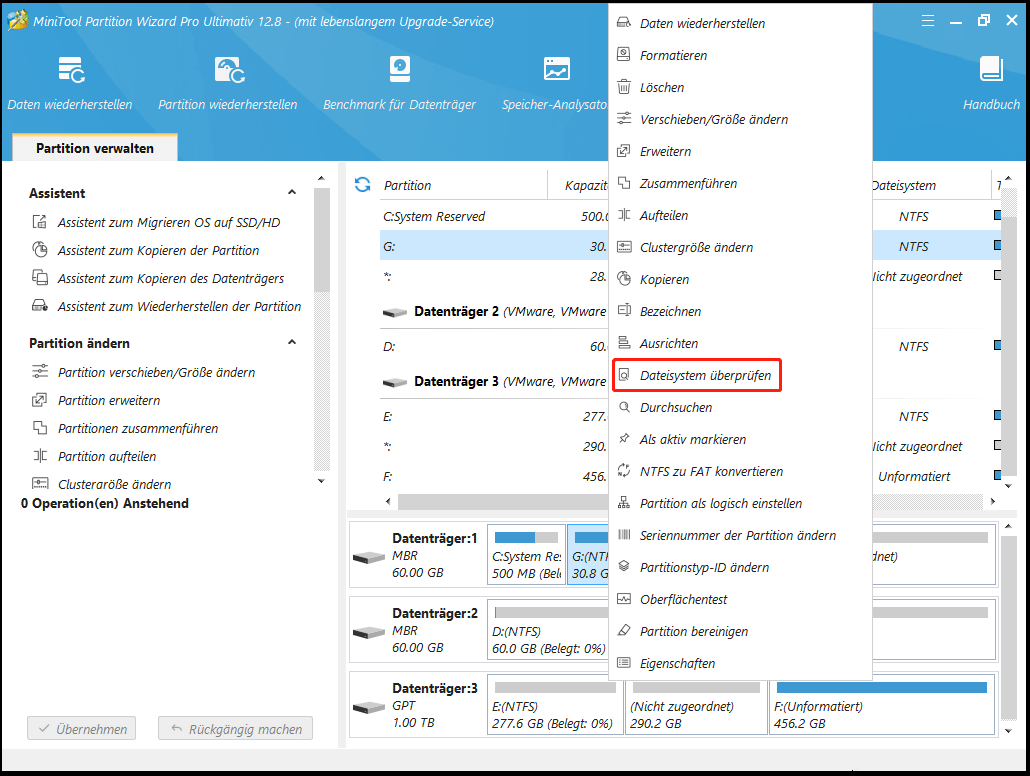
Schritt 3: Wählen Sie im angezeigten Fenster die Option Überprüfen & Erkannte Fehler korrigieren und klicken Sie auf Starten. MiniTool Partition Wizard scannt und repariert dann die Dateisystemfehler auf der Partition.
Schritt 4: Um fehlerhafte Sektoren auf der Partition zu überprüfen, markieren Sie die Zielpartition und wählen Sie dann Oberflächentest aus dem linken Aktionsfeld.
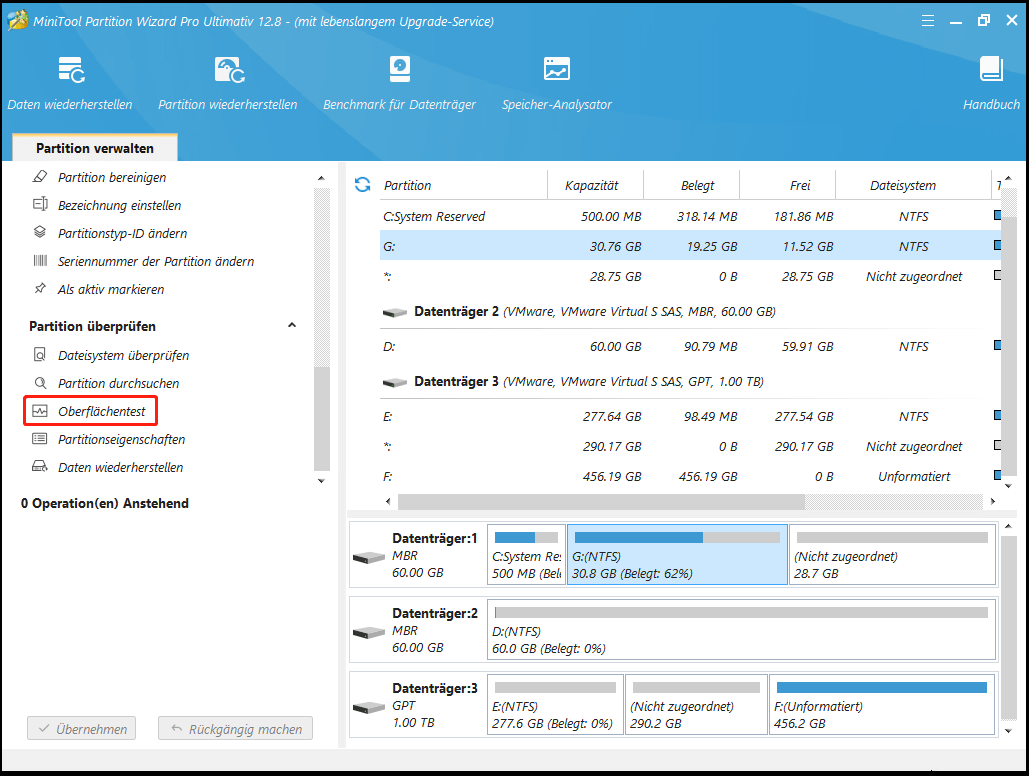
Schritt 5: Klicken Sie im nächsten Fenster auf Jetzt scannen, um den Vorgang zu starten. Wenn fehlerhafte Sektoren gefunden werden, werden diese rot markiert.
Verwandter Artikel: Gelöst: Fehlerhafte Sektoren auf der Festplatte Windows 11/10
Methode 6: Führen Sie einen sauberen Neustart durch
Der Windows 10-Fehler IRQL_UNEXPECTED_VALUE kann auch durch bestimmte Anwendungskonflikte verursacht werden. In diesem Fall können Sie versuchen, Ihren Computer sauber neu zu starten. Auf diese Weise wird das System mit einer minimalen Anzahl von Treibern und Startprogrammen gestartet, wodurch Sie möglicherweise herausfinden können, ob ein Hintergrundprogramm den ordnungsgemäßen Betrieb Ihres Computers verhindert.
Schritt 1: Öffnen Sie das Dialogfeld Ausführen und geben Sie msconfig in das Textfeld ein. Drücken Sie dann die Eingabetaste.
Schritt 2: Wechseln Sie zur Registerkarte Dienste und aktivieren Sie das Kontrollkästchen neben Alle Microsoft-Dienste ausblenden. Klicken Sie dann auf Alle deaktivieren.
Schritt 3: Wechseln Sie anschließend zu Start und klicken Sie auf Task-Manager öffnen.
Schritt 4: Klicken Sie im Task-Manager mit der rechten Maustaste auf jedes Element unter Autostart und wählen Sie Deaktivieren.
Schritt 5: Nachdem Sie alle Elemente im Abschnitt Autostart deaktiviert haben, beenden Sie den Task-Manager und starten Sie Ihren Computer neu.
Schritt 6: Wenn der Windows 10-Stoppcode IRQL UNEXPECTED VALUE nach dem Neustart Ihres Systems nicht mehr angezeigt wird, bedeutet dies, dass das Problem durch eines der deaktivierten Programme verursacht wurde.
Schritt 7: Um herauszufinden, welcher Dienst oder welche Anwendung dieses Problem verursacht, sollten Sie die oben genannten Schritte wiederholen und jedes Mal ein Programm aktivieren, bis Sie dasjenige finden, das zu dem Problem führt. Entfernen Sie dann das betreffende Programm von Ihrem PC.
Zusätzlich zu den oben genannten Methoden können Sie auch die folgenden Möglichkeiten ausprobieren, um den Windows 10-Stoppcode IRQL UNEXPECTED VALUE zu beheben:
Stellen Sie Daten aus Windows 10 IRQL_UNEXPECTED_VALUE BSOD wieder her
In der Regel kann ein BSOD-Fehler zu Datenverlusten in Ihrem System führen. Der Windows 10 IRQL_UNEXPECTED_VALUE-Fehler bildet da keine Ausnahme. Um den Verlust wichtiger Dateien zu vermeiden, müssen Sie daher nach Auftreten dieses Fehlers eine Datenwiederherstellung durchführen.
Hier empfehlen wir Ihnen MiniTool Partition Wizard zur Datenwiederherstellung. Es handelt sich um ein nützliches Programm eines Drittanbieters, das eine Datenwiederherstellungsfunktion bietet. Im Folgenden finden Sie detaillierte Schritte zur Datenwiederherstellung.
MiniTool Partition Wizard DemoKlicken zum Download100%Sauber & Sicher
Schritt 1: Starten Sie MiniTool Partition Wizard, um die Hauptoberfläche aufzurufen.
Schritt 2: Klicken Sie in der oberen Symbolleiste auf Daten wiederherstellen.
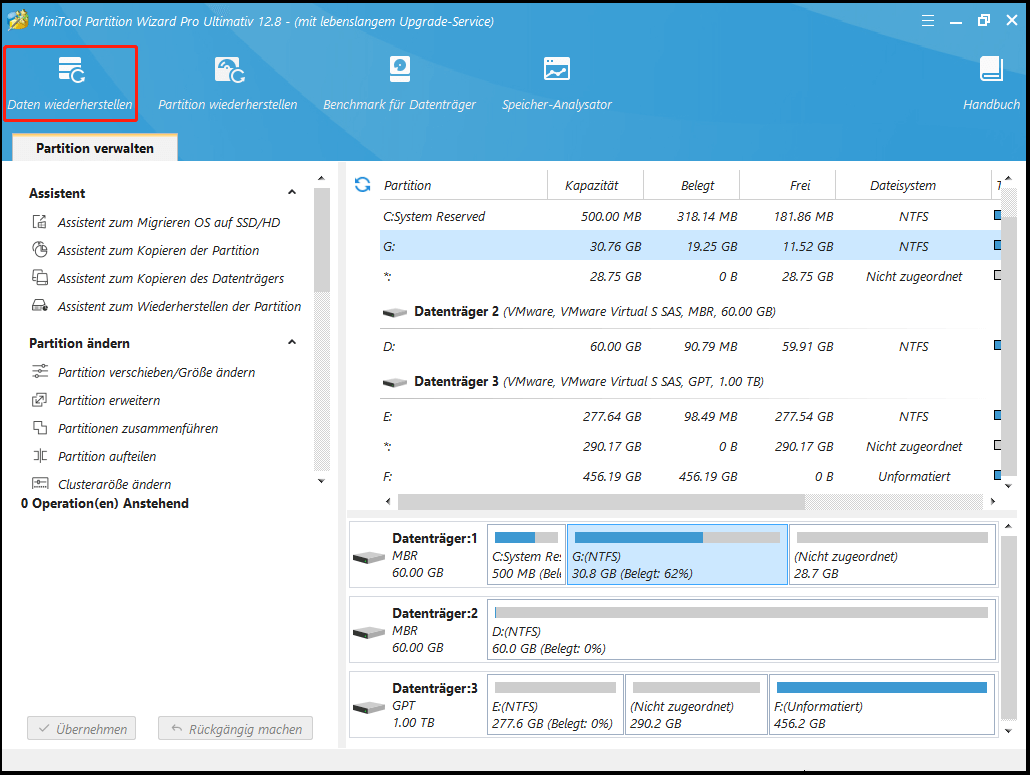
Schritt 3: Wählen Sie die Partition aus, von der Sie Daten wiederherstellen möchten, und klicken Sie dann auf Scannen.
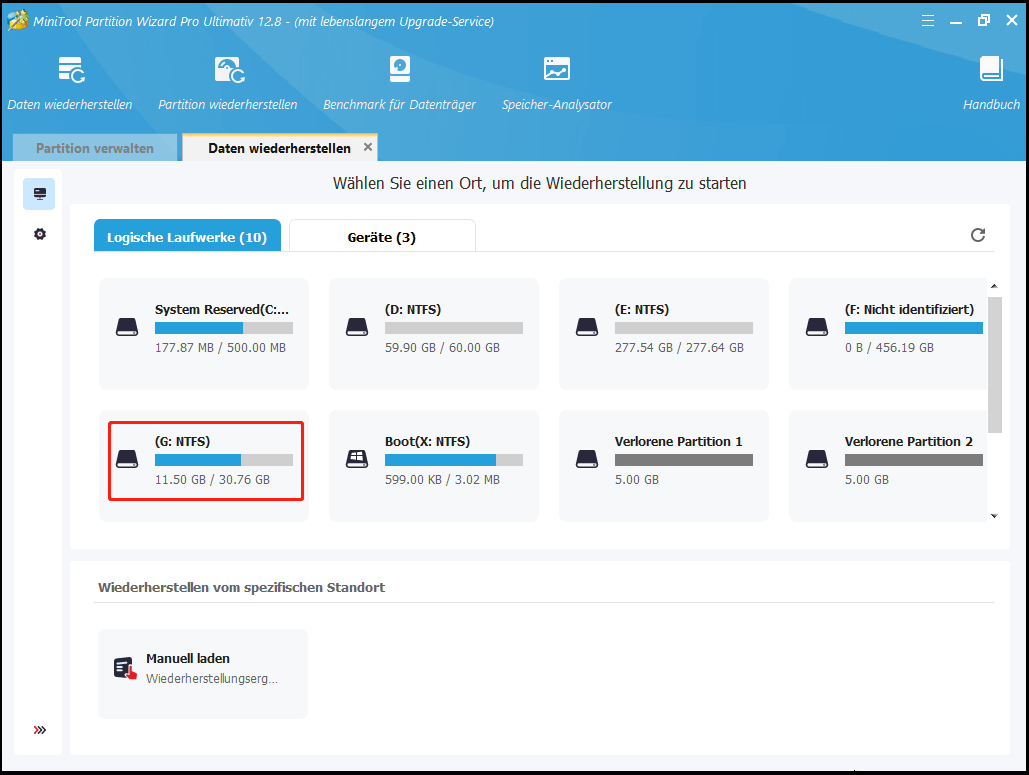
Schritt 4: Nach Abschluss des Vorgangs werden alle verlorenen oder gelöschten Dateien, die während des Vorgangs gefunden wurden, übersichtlich aufgelistet. Markieren Sie die Dateien, die Sie wiederherstellen möchten, und klicken Sie dann auf Speichern.
Schritt 5: Wählen Sie einen sicheren Ort, um diese Dateien wiederherzustellen. Um sicherzustellen, dass die Dateien erfolgreich wiederhergestellt werden können, speichern Sie sie nicht am ursprünglichen Speicherort. Andernfalls werden diese Dateien überschrieben.
Erfahren Sie mehr über die Datenwiederherstellung nach einem BSOD: So stellen Sie Daten nach einem BSOD wieder her und beheben den Blue Screen of Death.
Fazit
Alle in diesem Beitrag genannten Methoden sind verfügbar. Wenn Sie mit dem Windows 10-Stoppcode IRQL_UNEXPECTED_VALUE konfrontiert sind, können Sie sie nacheinander ausprobieren, bis Sie diesen Fehler behoben haben. Wenn Sie weitere gute Lösungen für diesen Fehler haben, können Sie diese im Kommentarbereich unten mit uns teilen.
Wenn Sie bei der Verwendung von MiniTool Partition Wizard Probleme haben, können Sie uns über [email protected] kontaktieren. Wir werden Ihnen so schnell wie möglich antworten, um Ihnen zu helfen.